Questa guida ti mostrerà come configurare la casella mail su smartphone Android con versione 14.x del sistema operativo utilizzando l'app Gmail.
Per la realizzazione di questo documento è stato utilizzato l'account hd@supportohost.it; ricorda che in fase di configurazione, dovrai sostituire questo account con il tuo.
Questa procedura rileva automaticamente server e relative porte di connessione, nel caso in cui avessi necessità di inserirle manualmente, utilizza i parametri riportati al fondo di questa guida.
Seleziona l'app "Gmail"
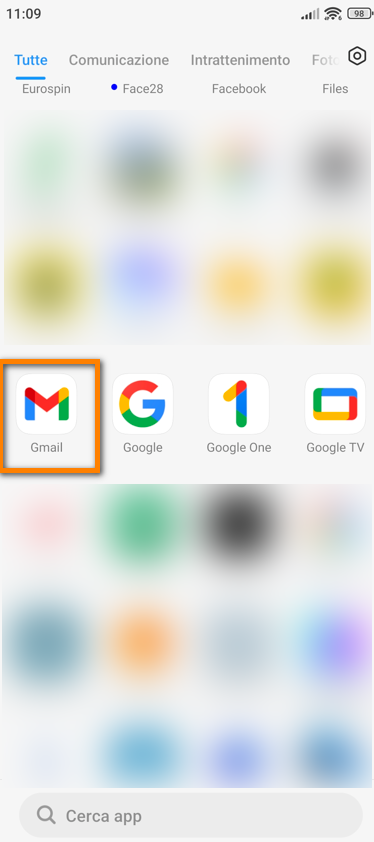
Seleziona il menu in alto a sinistra
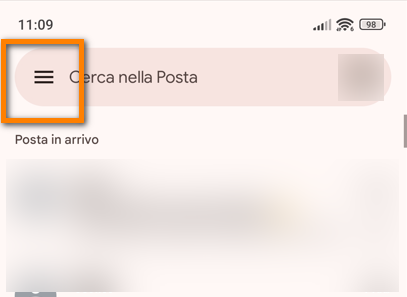
Seleziona "Aggiungi Account"
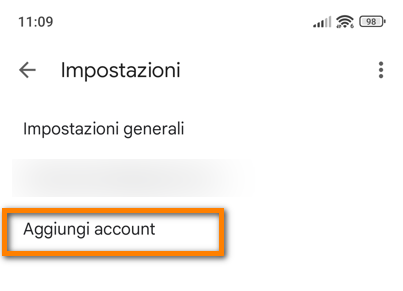
Seleziona "Altro"

A questo punto potrai inserire il tuo indirizzo email
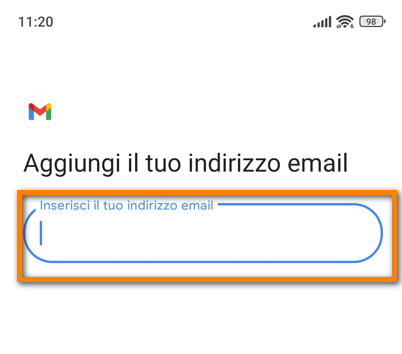
Seleziona "IMAP". Ti sconsigliamo di selezionare "POP3" per evitare di scaricare la posta esclusivamente sullo smartphone
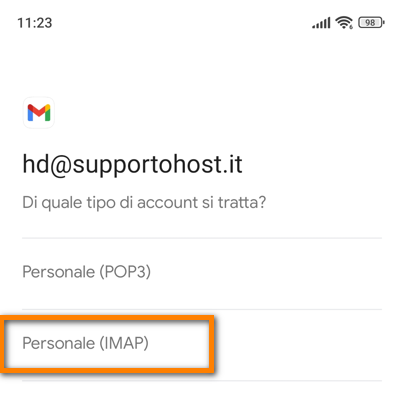
Inserisci la password della tua casella di posta

Nel caso in cui l'app Gmail dovesse riportarti un messaggio di certificato non valido, potrai proseguire cliccando su “Avanzate” e “Procedi comunque”.
A questo punto potrai scegliere alcune opzioni, tra cui la frequenza di sincronizzazione, le notifiche di mail ricevute, scaricare o meno allegati automaticamente se connesso tramite Wi-Fi, ecc.
Ultimo step, la verifica e conferma dati cliccando su “Avanti”.

La procedura, a questo punto, è terminata; potrai ora utilizzare il tuo account di posta con lo smartphone per inviare e ricevere messaggi.
Qualora avessi necessità di modificare singolarmente le porte relative ai Server di posta in arrivo e di uscita, inserisci i seguenti dati:
Server di posta in arrivo (IMAP): mail.NOMEDELTUODOMINIO
Porta: 993 oppure 143
Crittografia: SSL o nessuna
Server di posta in uscita (SMTP): mail.NOMEDELTUODOMINIO
Porta: 465 oppure 587
Crittografia: SSL o nessuna
Il server di posta in uscita richiede l'autenticazione
In caso di configurazione in POP3, che noi sconsigliamo, inserisci:
Server di posta in arrivo (POP3): mail.NOMEDELTUODOMINIO
Porta: 110 (o 995)
Crittografia: SSL o nessuna